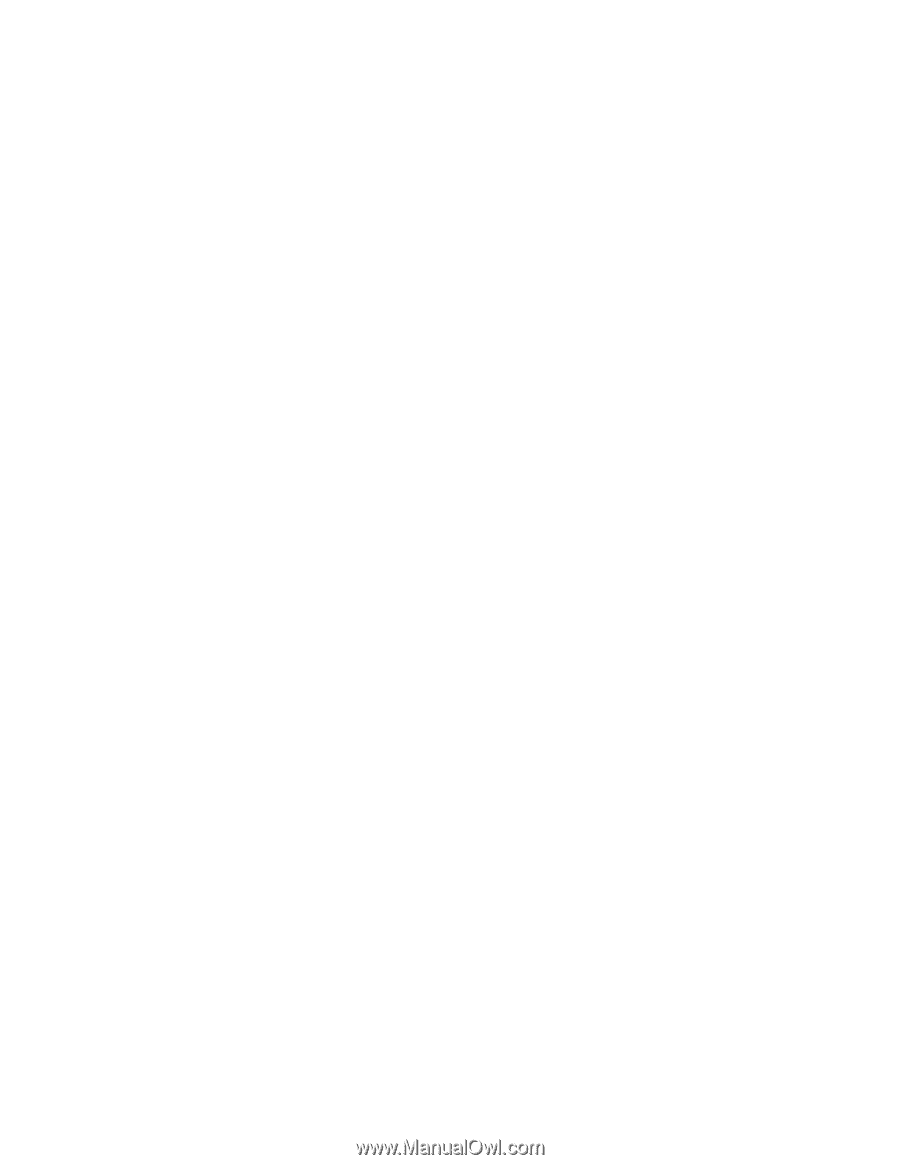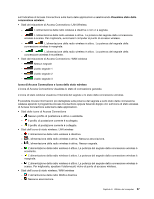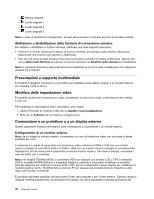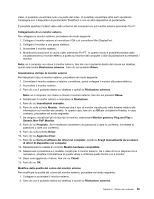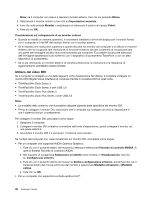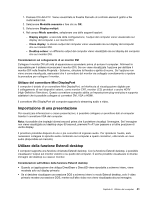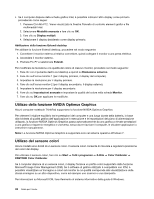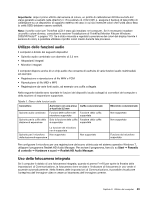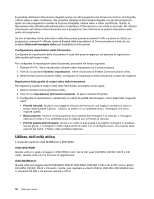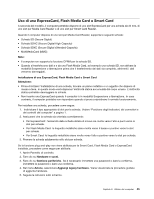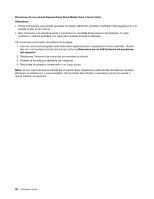Lenovo ThinkPad W530 (Italian) User Guide - Page 59
Impostazione di una presentazione, Utilizzo della funzione Estendi desktop
 |
View all Lenovo ThinkPad W530 manuals
Add to My Manuals
Save this manual to your list of manuals |
Page 59 highlights
1. Premere Ctrl+Alt+F12. Viene visualizzata la finestra Pannello di controllo elementi grafici e file multimediali Intel. 2. Selezionare Modalità avanzata e fare clic su OK. 3. Selezionare Display multipli. 4. Nel campo Modo operativo, selezionare una delle seguenti opzioni. - Display singolo: a seconda della configurazione, l'output del computer viene visualizzato sul display del computer o sul monitor DVI. - Clona display: lo stesso output del computer viene visualizzato sia sul display del computer che sul monitor DVI. - Desktop esteso: un differente output del computer viene visualizzato sia sul display del computer che sul monitor DVI. Considerazioni sul collegamento di un monitor DVI Collegare il monitor DVI all'unità di espansione e accenderlo prima di avviare il computer. Altrimenti è impossibile per il sistema riconoscere il monitor DVI. Se non viene visualizzata l'opzione per abilitare il monitor DVI nella finestra Proprietà - Schermo, chiudere la finestra e aprirla di nuovo. Se l'opzione non viene ancora visualizzata, assicurarsi che il connettore del monitor sia collegato correttamente e ripetere la procedura per collegare il monitor. Utilizzo del connettore Mini DisplayPort Il computer è dotato di un connettore Mini DisplayPort, un'interfaccia di visualizzazione digitale per il collegamento di vari dispositivi esterni, come monitor CRT, monitor LCD, proiettori o anche HDTV (High-Definition Television). Questo connettore compatto abilita un'impostazione plug-and-play e supporta adattatori che è possibile collegare ai connettori DVI, VGA o HDMI. Il connettore Mini DisplayPort del computer supporta lo streaming audio e video. Impostazione di una presentazione Per visualizzare informazioni e creare presentazioni, è possibile collegare un proiettore dati al computer tramite il connettore VGA del computer. Nota: è possibile che impieghi diversi secondi prima che il proiettore visualizzi l'immagine. Se l'immagine non viene visualizzata sul desktop dopo 60 secondi, premere Fn+F7 per passare a un'altra posizione di uscita display. Il proiettore potrebbe disporre di uno o più connettori di ingresso audio. Per riprodurre l'audio, sarà necessario collegare lo spinotto audio combinato sul computer a questi connettori, utilizzando un cavo audio (disponibile sul mercato). Utilizzo della funzione Estendi desktop Il computer supporta una funzione chiamata Estendi desktop. Con la funzione Estendi desktop, è possibile visualizzare l'output sul monitor esterno e su quello del computer. È anche possibile visualizzare le diverse immagini del desktop su ciascun monitor. Considerazioni sull'utilizzo della funzione Estendi desktop • Quando un'applicazione che utilizza DirectDraw o Direct3D viene riprodotta a schermo intero, viene mostrata solo sul display primario. • Se si desidera visualizzare una sessione DOS a schermo intero in modo Estendi desktop, solo il video primario mostra una sessione DOS, mentre sull'altro video non viene visualizzata alcuna immagine. Capitolo 2. Utilizzo del computer 41